win2003搭建CA服务器
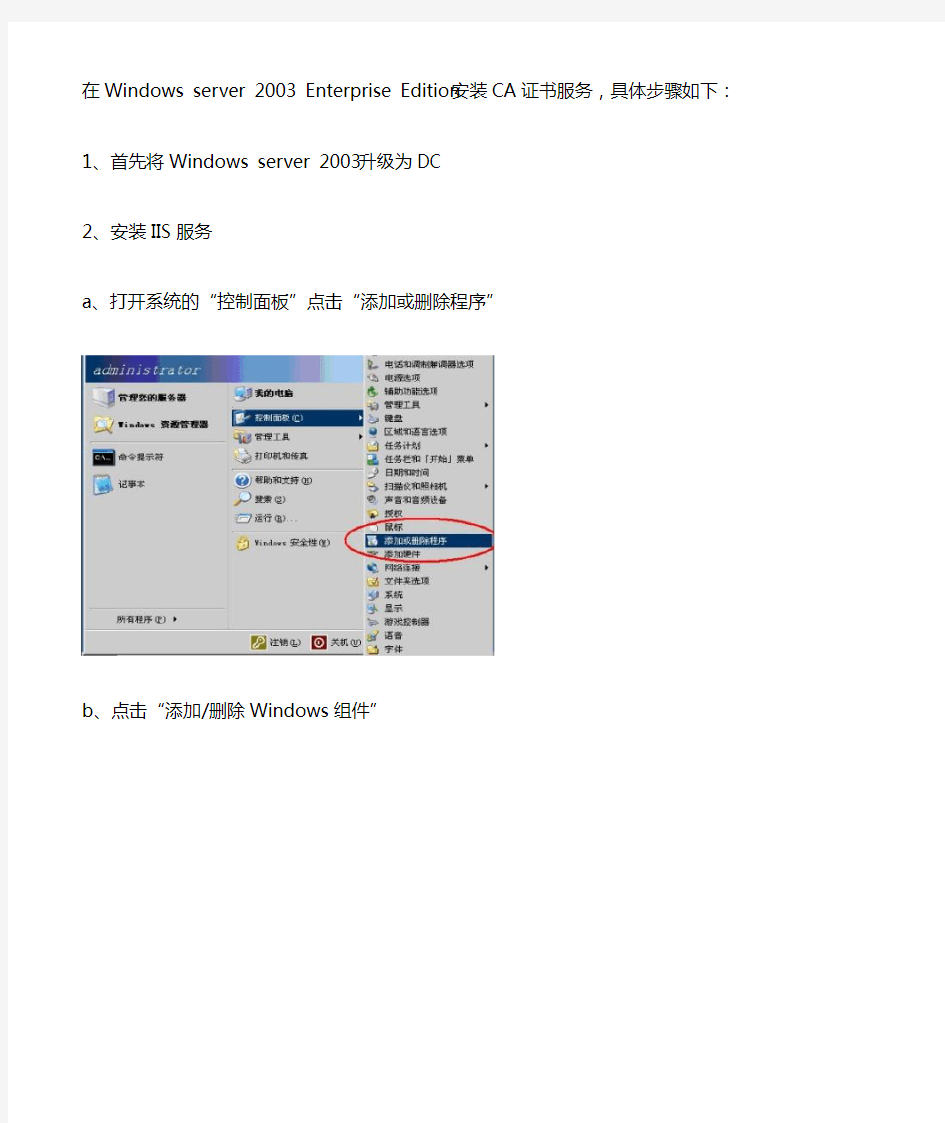
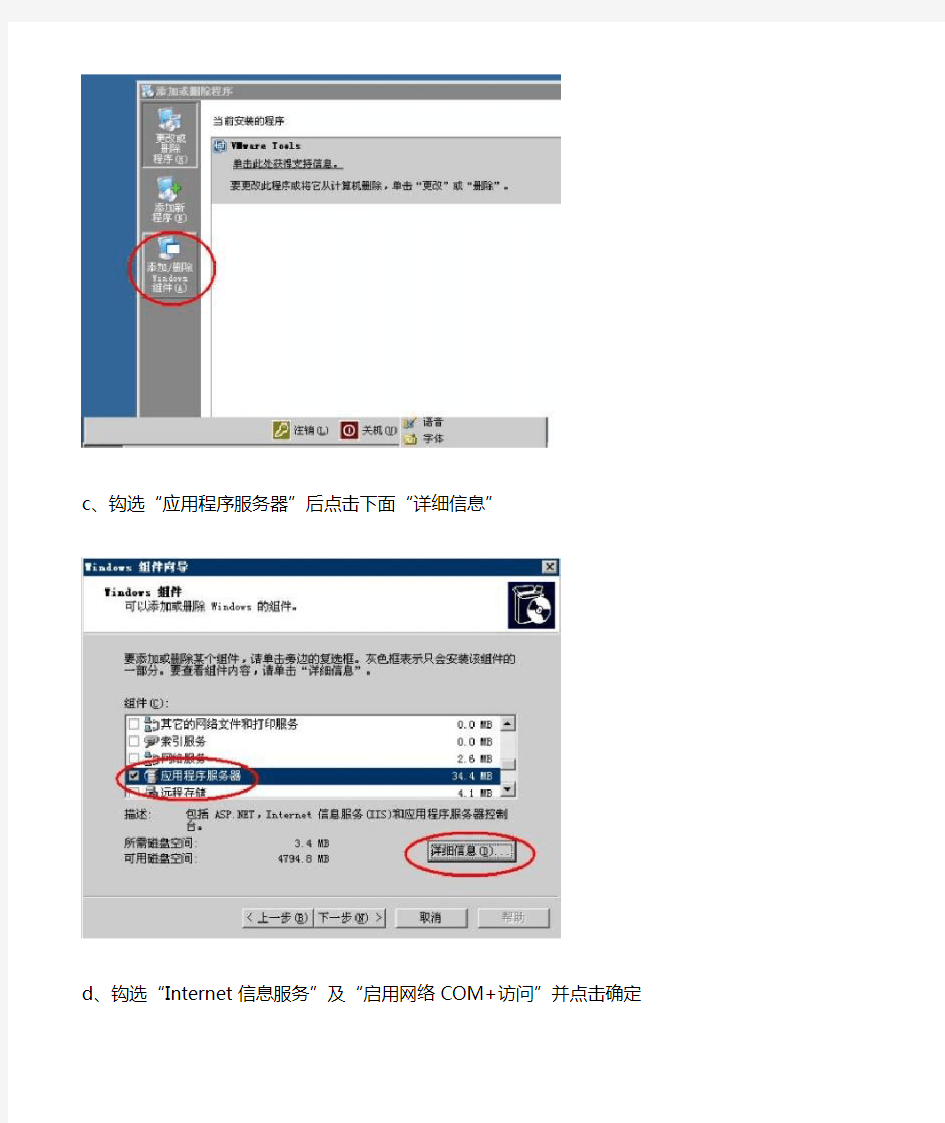
在Windows server 2003 Enterprise Edition安装CA证书服务,具体步骤如下:
1、首先将Windows server 2003升级为DC
2、安装IIS服务
a、打开系统的“控制面板”点击“添加或删除程序”
b、点击“添加/删除Windows组件”
c、钩选“应用程序服务器”后点击下面“详细信息”
d、钩选“Internet信息服务”及“启用网络COM+访问”并点击确定
3、安装CA服务
a、同样进入“添加/删除Windows组件”下选择“证书服务”点击“下一步”
4、在DC上运行MMC,添加证书模板的管理单元。
5、选择“证书颁发机构”选择“本地计算机”并点击“添加”
6、同时选择“证书模板”并点击“添加”及“确定”
7、点击“证书模板”找到“计算机”模板,右击选择“复制模板”
8、在“常规”中设置名称,这里为“123”,点击“使用者名称”并钩选“在请求中提供”
9、点击“证书颁发机构”选择“证书模板”点击“新建”点击“要颁发的证书模板”
10、选中“123”并点击“确定”
11、选择“证书颁发机构”点击“停止服务”按钮后,再点击“启动”按钮
12、在“命令提示符”下运行“iisreset”
服务器重新启动后就可以在客户端申请证书。
13、客户端申请证书
打开客户端IE浏览器输入CA服务器的IP地址:htt://11.147.16.199/certsrv(根据实况输入),
选择“申请一个证书”
15、点击“高级证书申请”15、点击“高级证书申请”
16、点击“创建并向此CA提交一个申请”
17、选择刚才颁发的“123”证书并填写详细的信息点击“提交”
18、点击“安装此证书”
到此CA服务器已经搭建完毕
windowsserver搭建web服务器
WEB服务访问方式 不同IP地址访问。 相同IP地址,不同端口访问。 相同IP地址,相同端口,不同域名访问 试验环境 操作系统IP地址WEB站点端口域名网页目录Server 2012 搭建web服务器,安装IIS角色 1、安装Windows server 2012 操作系统。 2、打开“服务器管理器”——选择“添加角色和功能” 3、安装IIS角色,选择“基于角色或基于功能安装” 4、选择IIS角色, 5、无需选择任何功能,直接默认下一步。 6、角色服务无需选择,可以直接默认下一步。 7、选择“安装”即可。 8、IIS角色已经安装完成。
配置网站服务器 实现不同IP访问的WEB站点 1、点击开始,选择“Internet 信息服务(IIS)管理器” 2、打开IIS控制台,并禁用IIS默认站点。 3、新建网络站点test01。 4、在test01目录下创建测试页,并命名为 5、使用客户端浏览器访问测试。可以正常访问测试页内容。 6、创建第二个网站站点,并命名为test02。 7、在目录test02下面创建测试页。 8、使用客户端浏览器访问测试。 实现不同端口访问的WEB站点 1、创建站点test03,并与站点test01使用相同IP地址。 2、在目录test03下面创建访问测试页。 3、使用客户端访问测试页。(注意关闭Windows防火墙)。
实现不同域名访问的WEB站点 1、创建站点test04,并绑定域名 2、创建新站点并命名为test04。 3、在test04目录下,创建访问测试页。 4、绑定站点test01,的域名为 5、为方便客户端测试验证,修改本地host文件,对进行解析。 6、本地Host文件目录:C:\Windows\System32\drivers\etc 7、使用命令:ipconfig /flushdns 刷新dns缓存 8、使用域名()访问测试页。 9、使用域名()访问test01站点的测试页。 试验成功。
win2003服务器配置实验
Windows 2003 Server操作 实验内容: 实验1:用户的创建、删除与登陆 (2) 实验2:FTP文件服务器配置与管理 (6) 实验3:WWW网页服务器配置与管理 (20) 实验4:DHCP服务器配置与管理 (27) 实验5:DNS服务器配置与管理 (36) 实验器材:PC机一台、VMware 7.1安装软件、已经安装好的Windows 2003 Server虚拟机。 实验学时:10学时
实验1:用户的创建、删除与登陆 实验目的:掌握2003 server操作系统用户的创建、删除与登陆 实验器材:windows server 2003 实验内容: 1、用户的创建。 (1)在windows 2003中要新建一个用户帐户,需要单击“开始-程序-管理工具-计算机管理”命令。(或右击“我的电脑“—“管理”命令) (2)在弹出的“计算机管理”窗口中,单击左边的‘本地用户和组’将其展开。然后右击‘用户’选择‘新用户’命令。(或选中‘用户’后,选择‘操作’菜单—‘新用户’命令)
(3)在弹出的‘新用户’对话框中输入你需要的用户名和密码,在这里选择‘用户不能更改密码’复选框。(详见注意事项)单击‘创建’命令 (4)此时,在计算机管理窗口的右窗格中就出现‘张三’这一帐户。 (5)我们还可以对创建的用户进行修改,右击用户名,选择‘属性’命令弹出‘新用户’窗口
2、用户的登陆。 (1)选择开始—注销命令,弹出‘注销windows’对话框,单击‘注销’按钮。(2)弹出‘登录到windows’对话框,在对话框中输入用户名及密码,单击确定。 (3)此时已经切换到张三用户下。
51CTO下载-windows2003服务器配置
Windows Server 2003服务器配置 一、DNS服务器的安装与配置 实训目的 1.掌握DNS服务器的相关配置。 2.完成DNS客户端的域名解析设置。 3.完成DNS服务的验证。 实训设备与环境 一台Windows 2003 Server 域控制器,一台Windows 2000 Professional客户机。 两台机器按如图1所示,完成相关的设置。 图1 DNS服务配置实例图 实训内容 1.DNS服务器的安装 2.DNS客户端设置 3.DNS服务器的配置与管理 实训步骤 1.如果在安装域控制器时,已经选择安装DNS服务器,则不需要再进行二次安装,如果原来没有DNS服务器,则可参考7.1节内容完成DNS服务器的安装。主要包括以下步骤: (1)选择一台已经安装好Windows 2003的服务器(https://www.360docs.net/doc/e011981586.html,),确认其已安装了TCP/IP协议,先设置服务器自己TCP/IP协议的属性。 (2)运行【开始】/【设置】/【网络和拨号连接】,鼠标右键单击【本地连接】,选择【属性】/【Internet协议(TCP/IP)】/【属性】,设置IP地址为192.168.100.1,子网掩码为255.255.255.0,DNS服务器地址为192.168.100.1。
(3)运行【控制面板】中的【添加/删除程序】选项,选择【添加/删除Windows组件】。 (4)选择【网络服务】复选框,并单击【详细信息】按钮。 (5)在【网络服务】对话框中,选择【域名系统(DNS)】,单击【确定】按钮,系统开始自动安装相应服务程序。 2.完成DNS客户端设置。 (1)选择一台装有Windows 2000 Professional的客户机(work),确认其已安装了TCP/IP协议,设置TCP/IP协议的属性。 (2)运行【开始】/【设置】/【网络和拨号连接】,鼠标右键单击【本地连接】,选择【属性】/【Internet协议(TCP/IP)】/【属性】,设置IP地址为192.168.100.2,子网掩码为255.255.255.0,DNS服务器地址为192.168.100.1。 3.新建一个正向搜索区域(标准正向搜索区域),名为“https://www.360docs.net/doc/e011981586.html,”。 (1)选择【开始】/【程序】/【管理工具】/【DNS】,打开DNS管理窗口。 (2)选取要创建区域的DNS服务器,右键单击【正向查找区域】选择【新建区域】,出现【欢迎使用新建区域向导】对话框时,单击【下一步】按钮。 (3)在出现的对话框中选择要建立的区域类型,这里我们选择【主要区域】,单击【下一步】。 (4)在【区域名称】命名对话框时,输入新建主区域的区域名https://www.360docs.net/doc/e011981586.html,,然后单击【下一步】。 (5)在出现的对话框中单击【完成】按钮,结束区域添加。 4.在“https://www.360docs.net/doc/e011981586.html,”中建立work主机记录。IP地址为“192.168.100.2”。 (1)选中要添加主机记录的主区域https://www.360docs.net/doc/e011981586.html,,右键单击选择菜单【新建主机】。 (2)在【名称】下输入计算机的主机名work,在【IP地址】文本框中输入相应的主机IP地址192.168.100.2。 (3)如果要将新添加的主机IP地址与反向查询区域相关联,选中【创建相关的指针(PRT)记录】复选框,将自动生成相关反向查询记录,即由地址解析名称。 (4)可重复上述操作重复添加多个主机,添加完毕后,单击【确定】关闭对话框,会在【DNS管理器】中增添相应的记录。 5.创建一个反向搜索区域,其对应的IP网络地址为192.168.100.0。 (1)选择【开始】/【程序】/【管理工具】/【DNS】,打开DNS管理窗口。 (2)选取要创建区域的DNS服务器,右键单击【反向搜索区域】选择【新建区域】,出现【欢迎使用新建区域向导】对话框时,单击【下一步】按钮。 (3)在出现的对话框中选择要建立的区域类型,这里我们选择【主要区域】,单击【下一步】。 (4)在【网络ID】处输入此区域支持的网络ID,例如:192.168.100,自动在【反向搜索区域名称】处设置区域名【100.168.192.in-addr.arpa】。 (5)单击【下一步】,文本框中会自动显示默认的区域文件名。单击【下一步】完成。 6.创建一个反向指针,其IP地址为“192.168.100.2”,对应的域名为“https://www.360docs.net/doc/e011981586.html,”。 (1)选中要添加主机记录的反向主区域192.168.100.x Subnet,右键单击选择菜单【新建指针】。
如何在Windows2003_Radius服务器搭建详解
如何Windows2003 Radius服务器搭建 1 目的 为测试提供指导,加快测试效率,并为WLAN产品积累相应的测试案例。 2 范围 1)适用于802.1x Radius测试。 4 术语和定义 AP Access Point,接入点 AC Access Controller,接入控制器 WLAN Wireless Local Access Network,无线局域网 VLANVirtual Local Area Network,虚拟局域网
5 windows2003 Radius服务器安装步骤 5.1 IIS安装 在【控制面板->添加或删除程序->添加/删除Windows组件->应用程序服务器】中勾选“https://www.360docs.net/doc/e011981586.html,”,“Internet信息服务(IIS)”,“启用网络COM+访问”。点击<确定>,插入Windows2003安装盘,点击<下一步>,完成IIS安装。 图5-1 IIS安装选项 5.2 IAS(Internet验证服务)安装 在【控制面板->添加或删除程序->添加/删除Windows组件->网络服务】中勾选“Internet 验证服务”,“域名系统(DNS)”。点击<确定>,插入Windows2003安装盘,点击<下一步>,完成IAS安装。 图5-2 IAS安装选项 5.3 Active Directory安装 1、在运行栏输入“dcpromo”,进入AD安装向导。 图5-3 输入运行命令
2、在安装向导页面点击<下一步>。 图5-4 开始安装向导3、点击<下一步>,继续安装。 图5-5 操作系统兼容性信息4、选择<新域的域控制器>,点击<下一步>。 图5-6 域控制类型 5、选择<在新林中的域>,点击<下一步>。
第二章配置Web服务器
第二章配置Web服务器 教学辅导 一、学习重点 (1)Web服务的概念与特点 (2)Web服务的工作方式,即:Server/Client模式 (3)Web服务的工作原理 (4)Web网站的基本设置 (5)使用IIS创建Web网站 (6)使用IIS管理Web网站 (7)在一台计算机上创建多个Web网站 二、教学要求 (1)理解WWW的基本概念,如:HTTP、URL等。 (2)理解Web服务的工作方式,理解:Web服务器、Web客户机的概念。 (3)能够安装IIS,并且理解Web网站的基本设置参数,如:设置IP地址、端口号、主目录、默认网页等。 (4)能够创建第一个Web网站。 (5)能够执行Web网站的管理工作,如:设置默认网页、设置虚拟目录、通过IP地址限制访问等。 (6)掌握在一台计算机上创建多个Web网站的方法,如:利用多个IP地址、利用多个TCP端口、利用多个主机头。 三、典型例题 1.填空 ⑴www主要通过(网页)向用户提供网页信息。 ⑵默认情况下,Web服务使用的TCP端口为( 80)。 ⑶用户在Web客户机上使用(浏览器)浏览Web服务器上的信息。 ⑷一个URL的格式为:(协议)://(域名 )。 ⑸目前建立Web服务器的主要方法有(IIS )和(Apache)。 ⑹在创建Web网站时,需要为其设定(主目录)。默认情况下,网站中的所有资源需要存 储在里面。 ⑺在配置Web站点时,为了使用户可以通过完全合格域名访问站点,应该在网络中配置(域名) 服务器。 ⑻在一台计算机上建立多个Web站点的方法有(多个IP)、(多个TCP端口)和(多个主机头 名称)。 ⑼如果希望在用户访问网站,但没有指定具体的网页文档名称时,也能为其提供一个网页,那 么需要这个网站设置一个默认网页,这个网页被称为(主页)。 ⑽对于一个网站而言,可以把所有网页及相关文件都放在网站的主目录中,只要在主目录建立子文件夹,然后把这些文件放置在这些子文件夹内即可,这些文件夹称为(实际目录)。 2.简答题 ⑴在Web网站上设置默认网页有什么用处? 答:有时,用户在访问Web网站时并没有指定具体路径以及网页文档名称。在这种情况下,如果希望为用户提供一个网页,以使用户通过访问该网页来访问Web网站,那么需要为这个网站设置一个默认网页。这样,当用户访问Web网站时将首先看到这个网页,然后再通过该网页上的链接访
Windows2003服务器配置
选择题 1.Windows Server 2003中IE浏览器默认安全级别为()。 A.低B.中C.高D.中低 2.DNS属于()层协议。 A.传输层B.应用层C.互联网层D.网络接口层 3.指定系统在5分钟后关机,需要使用()命令。 A.shutdown -s B.shutdown -a C.shutdown -s -t 5 D.shutdown -s -t 300 4.在()命令行中,按协议的种类显示统计数据。 A.ipconfig B.netstat –s C.netstat –a D.netstat –e 5.在Windows 9X/2000/XP/2003中,()是最小运行单位。 A.进程B.线程C.服务D.程序 6.()表示显示当前用于映射打开文件的页面的物理内存。 A.物理内存B.系统缓存C.未分页内存D.分页内存 7.磁盘管理支持()基本磁盘还是动态磁盘。 A.动态磁盘B.基本磁盘和动态磁盘C.基本磁盘D.以上都不对 8.存储在硬盘上的虚拟内存文件的文件名是()。 A.visual.sys B.win.ini C.pagefile.sys D.boot.ini 9.某公司计划建设网络系统,该网络有两台服务器,安装Windows Server 2003操作系 统;40台工作站,安装Windows XP,则Windows Server 2003的许可协议应选择何种模式比较合理?() A.选择每服务器模式B.选择每客户模式C.选择混合模式D.忽略该选项10.现要在一台装有Windows 2000 Server操作系统的机器上安装Windows Server 2003, 并做成双引导系统。此计算机硬盘的大小是10.4GB,有两个分区:C盘4GB,文件系统是FAT;D盘6.4GB,文件系统是NTFS。为使计算机成为双引导系统,下列那个选项是最好的方法?() A.安装时选择全新安装,并选择D盘作为安装盘。 B.安装时选择全新安装,并且选择C盘上与Windows作为Windows Server 2003的安装目录 C.安装时选择升级安装,并且选择C盘上与Windows不同的目录作为Windows Server 2003的安装目录 D.安装时选择升级选项,并选择D盘作为安装盘。 11.有一台服务器的操作系统是Windows 2000 Server,文件系统是NTFS,无任何分区, 现要求对该服务进行Windows Server 2003的安装,保留原数据,但不保留操作系统,应使用下列()种方法进行安装才能满足需求。 A.在安装过程中进行全新安装并格式化磁盘 B.对原操作系统进行升级安装,不格式化磁盘 C.做成双引导,不格式化磁盘 D.重新分区并进行全新安装 12.要启用磁盘配额管理,Windows Server 2003驱动器必须使用()文件系统。 A.FAT16或FAT32 B.只使用NTFS C.NTFS或FAT 32 D.只使用FAT32 13.对于NTFS权限描述错误的是() A. 没有文件和文件夹级的安全性 B. 内置文件加密和压缩功能
个人搭建Web服务器实战
个人搭建Web 服务器网站实战笔记(by lixl ) 1 目标综述 此前(5年前吧?),曾经用NetBox2.8进行过Web 服务器的实验,当时主页可在局域网上被访问,但从未进行过Internet 上的实验;具体收获也没做什么笔记;当时的IIS 需要另外安装,IIS 方式的服务试验过,但后不了了之; 如今,进入了Win7时代;得知Win7自带Web 服务功能,于是突然来了兴致,想试一试此项功能;且本人目前条件跟当年比也不那么寒酸了,家中有10M 光纤宽带加各种路由器,N 台闲置本本,ect ,遂准备来一次完整的实验,以对网页制作、DDNS 域名解析、Win7的Internet 服务器搭建以及网络编程进行一下完整的了解; 参考了一些技术资料,最终完成了上述实验,作此笔记以籍收获; 2 域名注册 最终选择了花生壳动态域名解析器作为域名解析中介,所幸注册到了一个https://www.360docs.net/doc/e011981586.html, 的顶级域名,大喜之余顺势也要了它的”https://www.360docs.net/doc/e011981586.html, ”子域名(也不差那100多块钱了);两个域名加其他服务订购2年共花费了500元,不算贵吧? 注册时选完套餐,用支付宝直接付款;1小时后可设置解析参数,合同生效,24小时内花生壳完成其Internet 登记及路由发布; 3 测试主页的制作 写了一个极其简单的HTML 网页,源码:
windows2003服务器配置
Web服务是目前网络用户应用最为广泛网络服务之一。用户平时上网最普遍的活动就是浏览信息、查询资料,而这些上网活动都是通过访问Web服务器来完成的。通过在局域网内部搭建Web服务器,就可以向局域网内部发布Web 站点,从而创建单位内部网站。用户可以通过多种方式在局域网中搭建Web服务器,其中,使用Windows Server 2003(SP1)系统自带的IIS 6.0是最常用也是最简便的方式。 IIS(Internet Information Services,Internet信息服务)是一个功能完善的服务器平台,可以提供Web服务、FTP服务等常用网络服务。借助IIS 6.0,可以轻松实现要求不是很高的Web服务器。IIS 6.0集成在Windows Server 2003系统中。 Web服务器组件是Windows Server 2003系统中IIS 6.0的服务组件之一,默认情况下并没有被安装,用户需要手动安装Web服务组件。在Windows Ser ver 2003系统中安装Web服务器组件的步骤如下所述: 第1步,打开“控制面板”窗口,双击“添加/删除程序”图标,打开“添加或删除程序”窗口。单击“添加/删除Windows组件”按钮,打开“Windows 组件安装向导”对话框。 第2步,在“Windows组件”对话框中双击“应用程序服务器”选项,打开“应用程序服务器”对话框。在“应用程序服务器的子组件”列表中双击“Int ernet 信息服务(IIS)”复选框,如图2008111421所示。
图2008111421 双击“Internet 信息服务(IIS)”复选框第3步,打开“Internet 信息服务(IIS)”对话框,在“Internet 信息服务(IIS)的子组件”列表中选中“万维网服务”复选框。依次单击“确定”→“确定”按钮,如图2008111422所示。 图2008111422 选中“万维网服务”复选框 第4步,系统开始安装IIS 6.0和Web服务组件。在安装过程中需要提供W indows Server 2003系统安装光盘或指定安装文件路径。安装完成后单击“完成”按钮即可,如图2008111423所示。 图2008111423 要求指定安装文件路径 使用IIS6.0配置静态Web网站
Windows2003 证书服务器配置
Windows CA 证书服务器配置(一) —— Microsoft 证书服务安装安装准备:插入Windows Server 2003 系统安装光盘 添加IIS组件: 点击‘确定’,安装完毕后,查看IIS管理器,如下: 添加‘证书服务’组件:
如果您的机器没有安装活动目录,在勾选以上‘证书服务’时,将弹出如下窗口: 由于我们将要安装的是独立CA,所以不需要安装活动目录,点击‘是’,窗口跳向如下:
默认情况下,‘用自定义设置生成密钥对和CA证书’没有勾选,我们勾选之后点击‘下一步’可以进行密钥算法的选择:
Microsoft 证书服务的默认CSP为:Microsoft Strong Cryptographic Provider,默认散列算法:SHA-1,密钥长度:2048——您可以根据需要做相应的选择,这里我们使用默认。点击‘下一步’: 填写CA的公用名称(以AAAAA为例),其他信息(如邮件、单位、部门等)可在‘可分辨名称后缀’中添加,有效期限默认为5年(可根据需要作相应改动,此处默认)。 点击‘下一步’:
点击‘下一步’进入组件的安装,安装过程中可能弹出如下窗口: 单击‘是’,继续安装,可能再弹出如下窗口: 由于安装证书服务的时候系统会自动在IIS中(这也是为什么必须先安装IIS 的原因)添加证书申请服务,该服务系统用ASP写就,所以必须为IIS启用ASP 功能,点击‘是’继续安装:
‘完成’证书服务的安装。 开始》》》管理工具》》》证书颁发机构,打开如下窗口: 我们已经为服务器成功配置完公用名为AAAAA的独立根CA,Web服务器和客户端可以通过访问该服务器的IIS证书申请服务申请相关证书。 此时该服务器(CA)的IIS下多出以下几项:
Web及DNS服务器搭建及配置
Web及DNS服务器搭建及配置 随着Internet和HTML技术的飞速发展,B/S结构得到了广泛应用,这大大简化了客户端电脑载荷。现绝大部分业务系统也是通过Web方式部署,这也是未来的发展趋势。本文旨在交流如何搭建Web服务器和DNS配置方法。 一、搭建Web服务器 (一)本文所涉及操作系统为windows server 2008 r2 Standard,搭建Web服务器(包括FTP服务器)推荐使用微软自带的IIS服务和管理工具,不推荐使用破解版的第三方软件(不够稳定)。打开“管理”,选择“角色”,选择“添加角色”,勾选上“Web服务器”和“DNS服务器”,点击“下一步”开始安装。如图1所示。 图1 安装Web和DNS服务
(二)设置防火墙,在“控制面板”的“windows防火墙”中,选择“允许的程序”,在其中勾选上“DNS服务”、“安全的万维网服务”和“万维网服务”。如图2所示。 图2 配置防火墙允许通过的服务 (三)创建Web站点 1.打开“管理工具”中的“Internet信息服务管理器”,主页面上将显示本机所有已部署的Web和FTP站点信息。在页面左侧“网站”图标上点击右键选择“添加网站”,如图3所示。
图3 创建Web站点 2.配置网站的所有信息,输入网站名称,选择网站文件的根目录,分配IP地址(用户可通过该IP地址访问该网站),端口号可不变(本文后续将介绍配置不同域名的网站均可通过80端口访问),点击确定后网站即可启动。如图4所示。 图4 配置站点信息 3.其他详细配置。点击“ASP”配置,将其中的“启用父路径”属性改为“True”,点击右侧应用,如图5所示;在“默认文档中”可添加用不同语言开发的网站首页文件格式,如图6所示。至此,Web站点可上线运行,用户可通过本机IP地址进行访问。
如何架设个人Web服务器
总而言之,大家水平不同,问的问题也不一样,但这是关系到设置是否成功和动网论坛是否能正常使用,于是我在网上去帮大家找了这篇文章,讲得要多详细有多详细了,如果你也想架设一部属于自己的服务器,请好好看看这篇吧:) 看到别人精美的个人主页,你一定会有所心动,而如今免费资源却是越来越少,往往你花大量时间去寻找免费主页空间时,最后却因它们的不稳定而给自己带来一些遗憾。此外,在信息社会中,我们经常需要转移、暂存一些文档和资料,或与别人实现文件共享,FTP服务会经常作为我们的最佳信息传输方式。但在很多时候,当我们来回穿梭于那些免费的FTP服务器时,却因为苦于没有匿名帐号或人数过多而不能正常登录。其实,我们完全可以避开这些尴尬,全力打造一个属于自己的个人服务器,从此不再搭便车,开始体会拥有的快感!下面随我一起开始个人服务器的网络架设之旅。 WWW服务器的架设 我们几乎每天都会浏览形形色色的网站来获取各种各样的信息,WWW服务器就是提供此类服务的,目前有很多信息提供商提供WWW服务器架设的付费服务。其实,我们完全可以自己打造WWW的个人服务器,在网上发布一些个人信息,并且体会做管理员的乐趣。WWW服务器的架设有很多种方式,下面介绍一些主流的实现方法: 1.通过微软提供的IIS 目前很大一部分的WWW服务器都架设在微软公司的IIS之上。它使用的环境为WinNT/2000/XP+Internet Information Service(IIS),相信很多用户现在使用的都是Win2000或WinXP系统,在Win2000 Professional和WinXP系统中,默认的情况下,它们在系统初始安装时都不会安装IIS(目前版本为IIS5.0),因此得将这些组件添加到系统中去。 第一步:IIS的安装 A.在控制面板中选择“添加/删除程序”,在出现的对话框中选择“添加/删除Windows 组件”(如图1)。 B.在出现的复选框中选择安装Internet信息服务(IIS)(如图2),这一组件约需19MB 的空间。 C.点击“下一步”,并将Win2000安装光盘放入光驱,安装程序即可将程序文件复制到硬盘中,点击“结束”即可完成。 第二步:IIS中Web服务器的基本配置 IIS中Web服务器的基本配置主要包括如下几部分: A.打开IIS服务器的配置窗口,选择“开始”→“程序”→“管理工具”→“Internet
Windows 2003 CA 证书服务器配置
Windows CA 证书服务器配置(一) ——Microsoft 证书服务安装 放入Windows Server 2003 系统安装光盘 添加IIS组件: 点击‘确定’,安装完毕后,查看IIS管理器,如下:
添加‘证书服务’组件: 如果您的机器没有安装活动目录,在勾选以上‘证书服务’时,将弹出如下窗口: 由于我们将要安装的是独立CA,所以不需要安装活动目录,点击‘是’,窗口跳向如下:
默认情况下,‘用自定义设置生成密钥对和CA证书’没有勾选,我们勾选之后点击‘下一步’可以进行密钥算法的选择: Microsoft 证书服务的默认CSP为:Microsoft Strong Cryptographic Provider,默认散列算法:SHA-1,密钥长度:2048——您可以根据需要做相应的选择,这里我们使用默认。点击‘下一步’:
填写CA的公用名称(以AAAAA为例),其他信息(如邮件、单位、部门等)可在‘可分辨名称后缀’中添加,有效期限默认为5年(可根据需要作相应改动,此处默认)。 点击‘下一步’:
点击‘下一步’进入组件的安装,安装过程中可能弹出如下窗口: 单击‘是’,继续安装,可能再弹出如下窗口: 由于安装证书服务的时候系统会自动在IIS中(这也是为什么必须先安装IIS的原因)添加证书申请服务,该服务系统用ASP写就,所以必须为IIS启用ASP功能,点击‘是’继续安装:
‘完成’证书服务的安装。 开始——管理工具——证书颁发机构,打开如下窗口: 我们已经为服务器成功配置完公用名为AAAAA的独立根CA,Web服务器和客户端可以通过访问该服务器的IIS证书申请服务申请相关证书。 此时该服务器(CA)的IIS下多出以下几项:
windowsserver2003IIS安装及配置
ws2003 web服务器配置 目录 1. Web服务器概述 2. IIS简介 3. IIS的安装 4. Internet 信息服务(IIS)管理器 5.在IIS中创建Web网站 6.网站的基本配置 7.虚拟目录 8.访问权限 9.常见问题
Web服务器概述 Web服务器又称为WWW服务器,它是放置一般网站的服务器。一台Web服务器上可以建立多个网站,各网站的拥有者只需要把做好的网页和相关文件放置在Web服务器的网站中,其它用户就可以用浏览器访问网站中的网页了。 我们配置Web服务器,就是在服务器上建立网站,并设置好相关的参数,至于网站中的网页应该由网站的维护人员制作并上传到服务器中,这个工作不属于配置服务器的工作。 IIS简介 IIS(Internet信息服务器)是 Internet Information Server 的缩写,是微软提供的Internet服务器软件,包括WEB、FTP、SMTP等服务器组件。它只能用于Windows操作系统。 IIS集成在Windows 2000/2003 Server版中,在Windows 2000 Server中集成的是IIS 5.0,在Windows Server 2003中集成的是IIS 6.0。IIS 6.0不能用于Windows 2000中。 Windows 9x/Me里也有IIS,但只是PWS(个人WEB服务器),功能很有限,只支持1个连接。Windows XP里也能安装IIS5.0,但功能受到限制,只支持10个连接。通常在Windows XP操作系统中安装IIS的目的是为了调试ASP等程序。 IIS的安装 一般在安装操作系统时不默认安装IIS,所以在第一次配置Web服务器时需要安装IIS。安装方法为: 1、打开“控制面板”,打开“添加/删除程序”,弹出“添加/删除程序”窗口。 2、单击窗口中的“添加/删除Windows组件”图标,弹出“Windows组件向导”对话框。
windows server 2008 (五) web 服务器的搭建和部署
Windows server 2008 web服务器的搭建和部署 相对于windows server 2003的IIS6来说,windows server 2008推出的IIS7.0为管理员提供了统一的web平台,为管理员和开发人员提供了一个一致的web解决方案。并针对安全方面做了改进,可以减少利用自定义服务器以减少对服务器的攻击面。 这次讲述分为两个模块,我们先来安装IIS服务,并讲述新的功能和基本配置,再来讲述如何利用虚拟目录和虚拟主机来优化我们的web服务器。 通过前几篇博文的内容我们就可以想到如何安装IIS服务了,因为至少我觉得这是windows server 2008中的一大特点,服务器管理器。我们打开服务器管理器,添加我们需要的IIS服务。 在我们选择服务后,系统会默认的帮我们选择一些常用的功能,这些功能在IIS6.0系统中都是全部安装的,但也是IIS6.0容易受到攻击的一大重要的原因,
需要我们安装好IIS6.0后再去卸载掉我们不用的功能,给网络管理员增加了负担,而在IIS7.0中,系统只装了少许的功能,保证我们的web服务器能够正常的运行,大大减少了攻击面,提高了安全性。 在IIS6.0中,在安装好后并没有默认的网站,而在IIS7.0中,我们一但安装成功,系统就会自动绑我们创建首页面,再也不用看“网站建设中”了。 个人认为这个图片还是不错的,看这张图片上有很多种文字,并不是为了好看,这里微软向大家宣布,在IIS7.0中,是支持全球语言的! 我们打开管理工具中的IIS管理器,选择网站中的默认网站,选择默认文档,这个默认文档就是我们网站的内容,系统默认会帮我创建下面5条。如果我们给网站内添加新的页面,只需要在这里添加就可以了。系统默认会将网站的根目录放在C盘的inetpub下的wwwroot文件夹中。
Web服务器创建与管理习题与答案
一、填空题 1.URL格式:()://():()/文件路径。 2.网络服务器根据应用层次或规模档次可划分为:入门级服务器、()、() 和企业级服务器。 3.电子邮件服务器使用()协议向外发送电子邮件。 4.用户主要使用()协议访问互联网中的Web网站资源。 5.常用的IP地址级别分为3类,即()、()和()。 6.DNS区域分为两类:()和()。 7.在一台计算机上建立多个Web站点的方法有:利用多个()、利用多个 ()和利用多个主机头名称。 8.WWW协议使用的端口号是(),FTP协议使用的端口号是()和 (),SMTP协议的标准TCP端口为(),POP3协议的标准TCP端口号为 (),IMAP协议的标准TCP端口号为() 9.用户使用_()协议从电子邮件服务器那里获取电子邮件。 10.在搜索引擎中,根据搜索范围可将搜索引擎分为()和()。 11.国际顶级域名分为()和()两种模式。 12.IPv4的地址是()位的二进制数,而IPv6是()位的二进制数。 13.电子邮件系统由()、()和()组成的。 14.电子邮件服务使用的两个最重要协议是:()协议和POP3协议。 15.列出五种Windowsserver2003常用的网络服务()、()、 ()、()、()。 16.目前,应用于互联网上的流媒体发布方式主要有:单播、广播、多播和() 等四种方式。 17.使用WindowsMedia可以提供()和()等服务。 18.主要服务器操作系统目前有三种,即Window、()()。
19.TCP/IP配置完毕后,用命令Ping是() 20.HOSTS文件实现的功能是()。 21.DHCP是一种简化主机IP配置管理的TCP/IP标准,全称()。 22.Web浏览器和服务器是通过()协议来建立连接、传输信息和终止连接。 23.IIS6.0通过分配TCP端口、()和()来运行和管理多个网站。 24.对于TCP/IP网络来说,()提供域名解析服务。 25.FTP全称为()协议,是用于TCP/IP网络及INTERNET的最简单协议 之一。 26.专用的FTP服务器要求用户在访问它们时必须提供用户帐户和()。 27.在配置电子邮件服务器时,为了使用户可以通过完全合格域名访问电子邮件 服务器,应该在网络中配置()。 28.常见的流媒体格式主要有;RealMedia格式、()格式和WindowsMedia格式。 29.在创建Web网站时,需要为其设定(),默认时网站中的所有资源都存放在 这个目录中。 二、判断题 1.一个FTP服务器上只能建立一个FTP站点。(×) 2.通过IIS6.0可以建立Web站点和DNS服务器。(×) 3.WWW服务只能使用TCP端口80。(×) 4.HTTP协议、FTP协议等位于OSI参考模型的应用层。(√) 5.在同一台计算机上,两个Web网站不能使用相同的TCP端口号。(×) 6.在DNS中,每个区域可以包含多个子域,子域可以有自己的主机记录。(√) 7.Web网站中的所有资源都必须存储在主目录中,用户无法访问位于主目录之外的网页资源。(×) 8.FTP具备双向传输的功能。(√) 9.代理服务器可以通过提供较大的高速缓存,从而减少出口流量。(√)
Windows Server 2003服务器配置和管理
华东交通大学理工学院 课程设计报告 所属课程名称计算机网络 题目 Windows Server 2003服务器配置和管理 院(系)电信学院 班级 08计算机-1 学生 * * * 指导教师 * * * 2011 年 6 月 3 日
课程设计(论文)任务书 电信学院学院计算机科学与技术专业08计算机- 1 班 一、课程设计(实践)题目Windows Server 2003服务器配置和管理 二、课程设计(实践)工作自 2011 年 5 月 30 日起至 2011 年6 月 3 日止。 三、课程设计(实践) 地点: 三教楼机房 四、课程设计(实践)内容要求: 1.本课程设计(实践)的目的 学生通过安装学习Windows2003server操作系统,初步学会制作服务器,并在服务 器运行阶段提供相应的分析、维护、配置参数,学会使用网络嗅探工具,熟悉各协议的工作流程。2.课程设计(实践)的任务及要求 1)基本要求: 设计Internet服务器方案,安装win2003server操作系统,装配置IIS或Apache等组 件,配置WWW、FTP、DHCP等网络服务,并结合局域网嗅探工具,分析各种服务的协议工作流程。配置服务器参数,并给出安全检查方案。 2)课程设计(实践)报告编写要求 理论设计部分以课程设计论文的形式提交,格式必须按照课程设计论文标准格式进行 书写和装订。课程设计报告(论文)包括目录、绪论、正文、设计小结等 3)参考文献: 1、《Red Hat linux 9系统管理》机械工业出版社SmarTraining工作室 2、《Red Hat Linux 9实用教程》中国铁道出版社方建超刘志宝 3、《Red Hat Linux9宝典》电子工业出版社 4)课程设计(实践)进度安排 1.准备阶段(4学时):选择设计题目、了解设计目的要求、查阅相关理论资料 2.设计实践阶段(4学时):设计方案选型 3.撰写课程设计论文阶段(4学时):总结课程设计任务和设计步骤,撰写课程设计论文 学生签名: 2011年5 月30日 课程设计(论文)评审意见 (1)考勤与学习态度(20分):优()、良()、中()、一般()、差(); (2)理论理解与课程设计报告论文(40分):优()、良()、中()、一般()、差();(3)设计步骤规范程度(20分):优()、良()、中()、一般()、差();(4)设计论文答辩(20分):优()、良()、中()、一般()、差(); (5)格式规范性及考勤是否降等级:是()、否() 评阅人:职称:讲师 2011 年6 月6 日
Win2003-IIS6搭建网站服务器教程
利用win2003自带IIS搭建网站服务器 冰锋刺客-技术收藏 为了便于学习window 2003server系统,首先介绍一款虚拟机软件,利用虚拟安装测试系统。 第一部分 VirtualBox虚拟机 VirtualBox 是一款功能强大的 x86 虚拟机软件,它不仅具有丰富的特色,而且性能也很优异。 VirtualBox 有如下特点:1.体积小巧,相对于VMWare动辄几百M的安装包来说VirtualBox几十M的体积真算小巧了;2.免费,这点好处不用说,至少不需要到网上到处找破解版甚至于下载到有毒的版本。3.功能够用,备份,共享,虚拟化技术支持一个都不少,同时配置简单,有简体中文版本。 一、下载与安装 1.先下载VirtualBox最新版本 2.安装。这个步骤很简单,如果中途弹出安装驱动的提示请选择“继续安装”。部分用户安装完以后需要重启。 二、创建虚拟机
首先运行VirtualBox,然后单击左上角的“新建” 这时候来到了“新建虚拟电脑向导”,直接单击“下一步”
这一步我们要为虚拟机命名,同时选择要安装的系统。正确选择要安装的系统,可以让VirtualBox帮助你配置合适的硬件环境 这里选择为虚拟机分配内存的数量。如果你的内存小于512MB的话就保持默认配置,如果在512MB与1G之间可以设置为256MB,如果是1G以上的话可以设置384MB或者更多。
接着开始创建硬盘,选择“Create new hard disk”以后按“下一步” 这时我们来到了“新建虚拟硬盘向导”,直接单击“下一步”
这里我们需要选择创建的磁盘类型。如果你的硬盘不是大的用不完的话请选择“动态扩展” 这里我们要选择存放硬盘镜像的地点以及硬盘镜像的大小。如果你的虚拟机只是用来打包软件的话那么默认的10G空间足够用了
Win2003服务器iis6.0环境下php5.3.2安装配置教程图解
2010 年 06 月 18 日 星期五 14:27 IIS6+PHP5.3.2 配置:在 windows 下使用 Apache+PHP 的,请选择 VC6 版本; windows 下使用 IIS+PHP 的,请选择 VC9 版本
首先要知道的是,那个服务器平台对应 PHP 那个版本: 1.在 windows 下使用 Apache+PHP 的,请选择 VC6 版本; 2.在 windows 下使用 IIS+PHP 的,请选择 VC9 版本; 第一部分:IIS6+PHP5.3 第一部 1.下载 FastCGI For IIS6 第一部分:IIS6+PHP5.3 1.下载 FastCGI For IIS6 https://www.360docs.net/doc/e011981586.html,/expand/fastcgi 打开页面后点右边 download x86 / x64 看看你服务器选择下载 下载之后,双击运行进行安装. 安装后在 C:\WINDOWS\system32\inetsrv 目录下产生了五个文件.如下图:
同时在 IIS 的 "Web 服务扩展"里多了 FastCGI Handler
2.下载 2.下载 PHP5.3 Windows 版 https://www.360docs.net/doc/e011981586.html,/downloads.php 下载 .zip 格式的版本,下载后解压至 D:\PHP 目录,并给 IIS 启动帐户组或 用户赋予读取和运行权限.如下图:
你可以根据自己的意愿解压到别的目录. 3. 注册 PHP 到 FastCGI 打开 C:\WINDOWS\system32\inetsrv\fcgiext.ini 文件. ; This is the configuration file for the FastCGI handler for IIS 6.0. ; The FastCGI handler will look for this file in the same directory as ; fcgiext.dll. By default, the FastCGI installer will place this file into ; the %windir%\system32\inetsrv directory. 我个人的理解是,只要"Web 服务扩展"里的 FastCGI Handler 为允许时,在 加载 fcgiext.dll 时,会读取 fcgiext.ini 配置文件的内容,根据里面的配 置为每个网站提供映射. 在 [Types] 下添加以下配置: [Types] php=PHP
win2003_文件服务器配置方法
win2003 文件服务器配置方法(组图) 一:前言 文件服务是局域网中最常用的服务之一,从Windows NT系统开始就随着Windows Server系统家族的不断升级换代而保留至今。在局域网中搭建文件服务器以后,可以通过设置用户对共享资源的访问权限来保证共享资源的安全。本节内容以Windows Server 2003(SP1)系统为例,谈一谈搭建文件服务器的方法. 二:安装文件服务器 默认情况下Windows Server 2003(SP1)系统并没有安装文件服务器组件,因此需要用户手动将这些组件添加进来。 Step1 以系统管理员身份登录Windows Server 2003(SP1)系统,在开始菜单中依次单击【管理工具】→【管理您的服务器】菜单项,打开“管理您的服务器”窗口。在“添加角色到您的服务器”区域中单击【添加或删除角色】按钮,进入配置向导并单击【下一步】按钮,如图7-1所示。 图7-1 单击【添加或删除角色】按钮 Step2 配置向导完成网络设置的检测后,如果是第一次使用该向导,则会进入“配置选项”对话框。选中【自定义配置】单选钮,并单击【下一步】按钮,如图7-2
图7-2 选中【自定义配置】单选钮 Step3 打开“服务器角色”对话框,在“服务器角色”列表中选中【文件服务器】选项,并单击【下一步】按钮,如图7-3所示。 图7-3 选中【文件服务器】选项
Step4 在打开的“文件服务器磁盘配额”对话框中选中【为此服务器的新用户设置默认磁盘空间配额】复选框,并根据磁盘存储空间及用户实际需要在【将磁盘空间限制为】和【将警告级别设置为】编辑框中输入合适的数值(如500M)。另外,选中【拒绝将磁盘空间给超过配额限制的用户】复选框,可以禁止用户在其已用磁盘空间达到限额后向服务器写入数据。单击【下一步】按钮,如图7-4所示。 图7-4 “文件服务器磁盘配额”对话框 Step5 打开“文件服务器索引服务”对话框中,选中【是,启用索引服务】单选钮,启用对共享文件夹的索引服务。单击【下一步】按钮,如图7-5所示。 图7-5 启用索引服务
